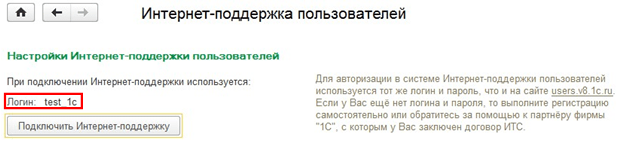1. Для получения доступа к Порталу 1С:ИТС необходимо зарегистрироваться в системе. Нажмите кнопку "Войти" в правой части экрана, далее кнопку "Регистрация нового пользователя". Откроется форма регистрации. Заполните поля и нажмите кнопку "Зарегистрироваться":
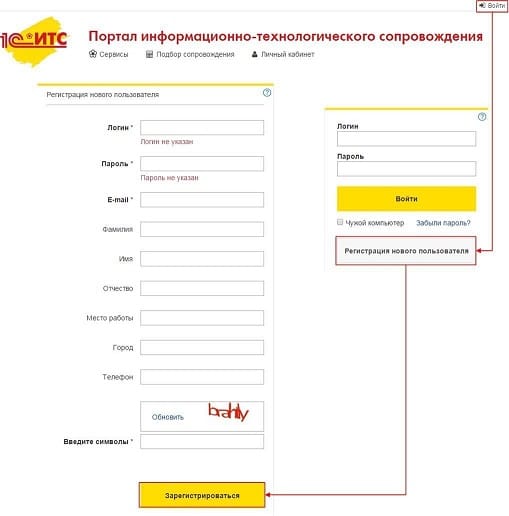
Если у вас уже есть логин и пароль для доступа к Порталу, достаточно просто ввести их в соответствующие поля.
После регистрации откроется главная страница Портала:
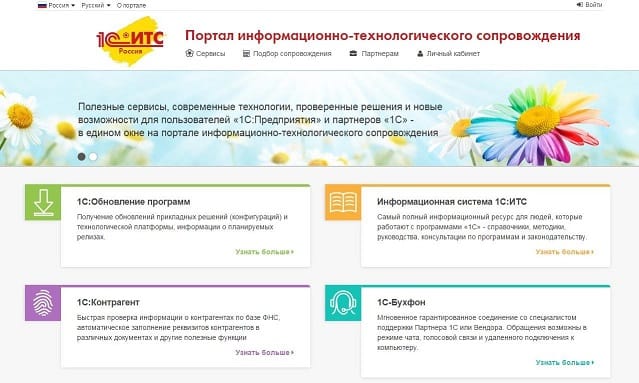
2. Регистрация программ 1С в личном кабинете пользователя на Портале 1С:ИТС
Для подключения программы 1С к интернет-поддержке, нужно, чтобы Ваши программные продукты были закреплены за Вашим аккаунтом на Портале 1С:ИТС. Чтобы проверить это, нужно зайти в "Личный кабинет" и выбрать пункт меню "Программные продукты":
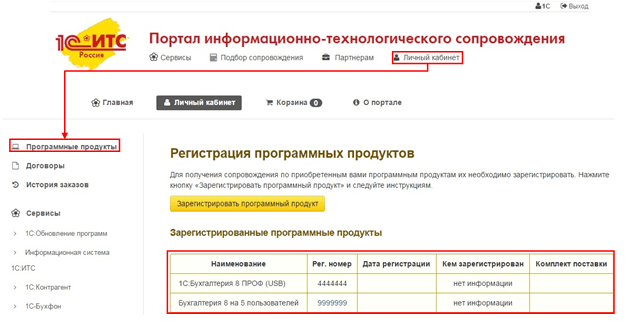
В таблице будут перечислены программные продукты, которые закреплены за этим аккаунтом. Если в таблице нет какого-то программного продукта или отсутствует сама таблица, значит нужно провести регистрацию программы.
Для регистрации программного продукта необходимо нажать кнопку "Зарегистрировать программный продукт" в Личном кабинете на странице "Регистрация программных продуктов":
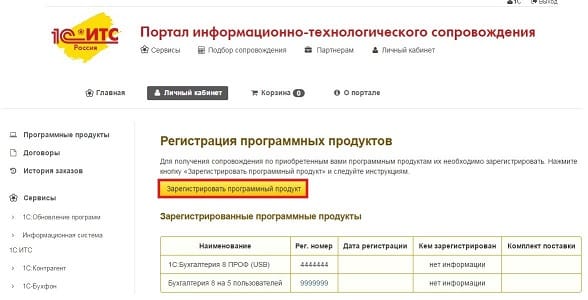
Откроется следующая форма:
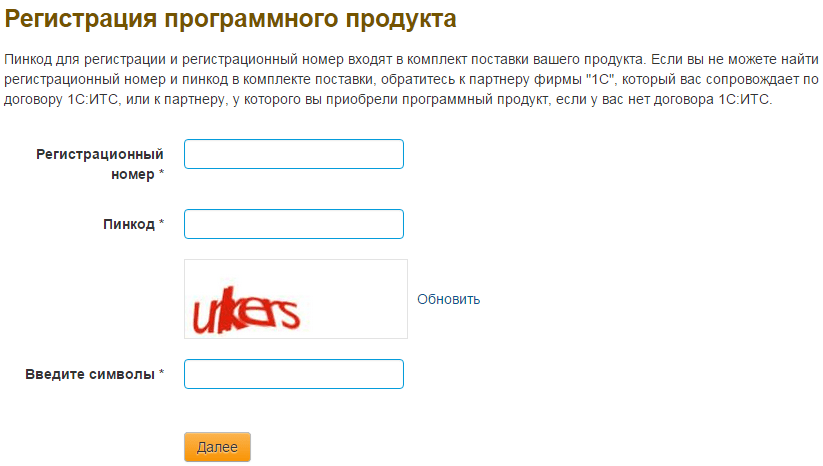
Затем заполните необходимые поля и нажмите кнопку "Далее". После выполнения всех действий программный продукт должен появиться в "Личном кабинете" на Портале 1С:ИТС.
Если Вы являетесь пользователем арендованных программ 1С или приобретали электронную поставку программных продуктов, то для получения пин-кода, обратитесь к партнеру Фирмы "1С", у которого вы арендуете программный продукт 1С, или к партнеру, у которого вы приобрели программный продукт.
3. Подключение интернет-поддержки в программе 1С
Пример показан на программе 1С:Бухгалтерия предприятия, редакция 3.0 версия 3.0.41.60. Аналогично интернет-поддержку можно включить и в других программах 1С.
Для подключения интернет-поддержки в программе 1С необходимо зайти в раздел "Администрирование" и выбрать пункт "Интернет-поддержка пользователей".
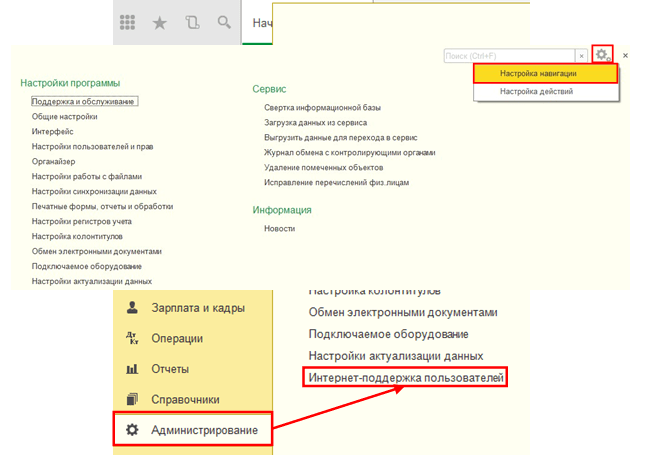
Если данный пункт отсутствует, то нажмите на иконку настройки формы в правом верхнем углу программы, далее – "Настройка навигации":
В открывшемся окне в левой части найдите пункт "Интернет-поддержка пользователей", затем нажмите кнопку "Добавить":
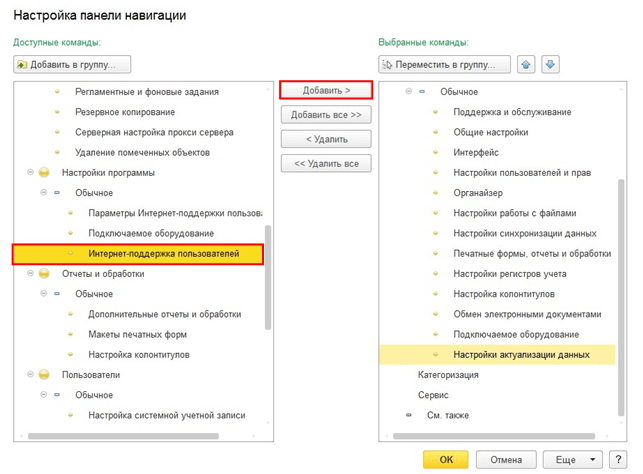
Соответствующий пункт появится в правой части экрана. После этого нажмите кнопку "ОК" под правой частью формы. Если у Вас возникли трудности с добавлением пункта "Интернет-поддержка пользователей" в раздел "Администрирование", обратитесь к своему системному администратору или обслуживающему Вас партнеру 1С.
После нажатия на пункт "Интернет-поддержка пользователей" в разделе "Администрирование", откроется форма интернет-поддержки пользователей. Нажмите на кнопку "Подключить интернет- поддержку":
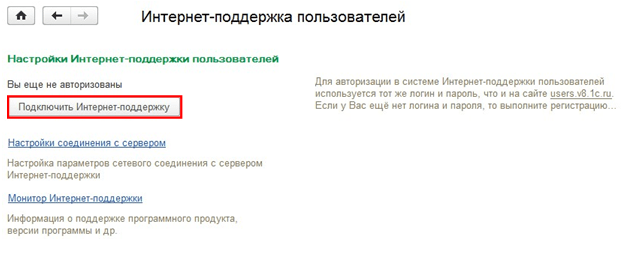
Появится окно, в котором нужно указать логин и пароль от Портала 1С:ИТС:
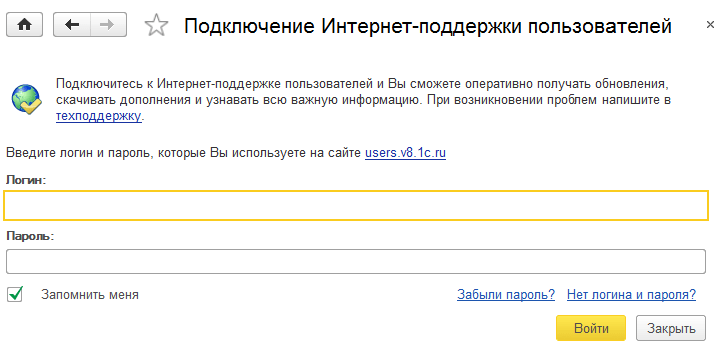
После того, как Вы ввели учетные данные в соответствующие поля, нужно нажать кнопку "Войти". Если логин и пароль были указаны верно, то интернет-поддержка подключится, а на форме настройки интернет-поддержки в поле «Логин» появится наименование вашего аккаунта: